Настройка простой линейной цепочки бота описана в предыдущей статье.
В рамках статьи посмотрим настройки вариативного многошагового бота.
Задержка
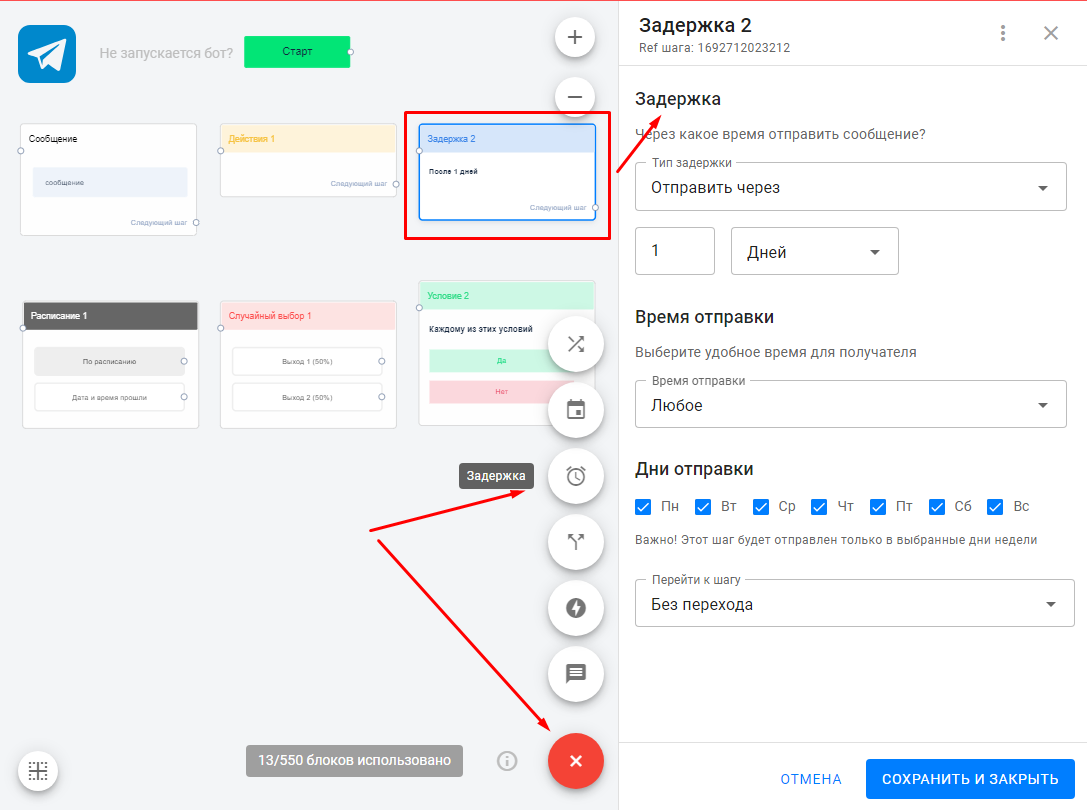
Возможно, при тестировании вы заметили, что бот очень быстро прислал все сообщения. Чтобы такого не было, мы можем использовать элемент Задержка.
- Нажмите на «+» и добавьте новую задержку.
- Дайте ей название.
- Установите необходимую задержку (от 1 секунды до 365 дней).
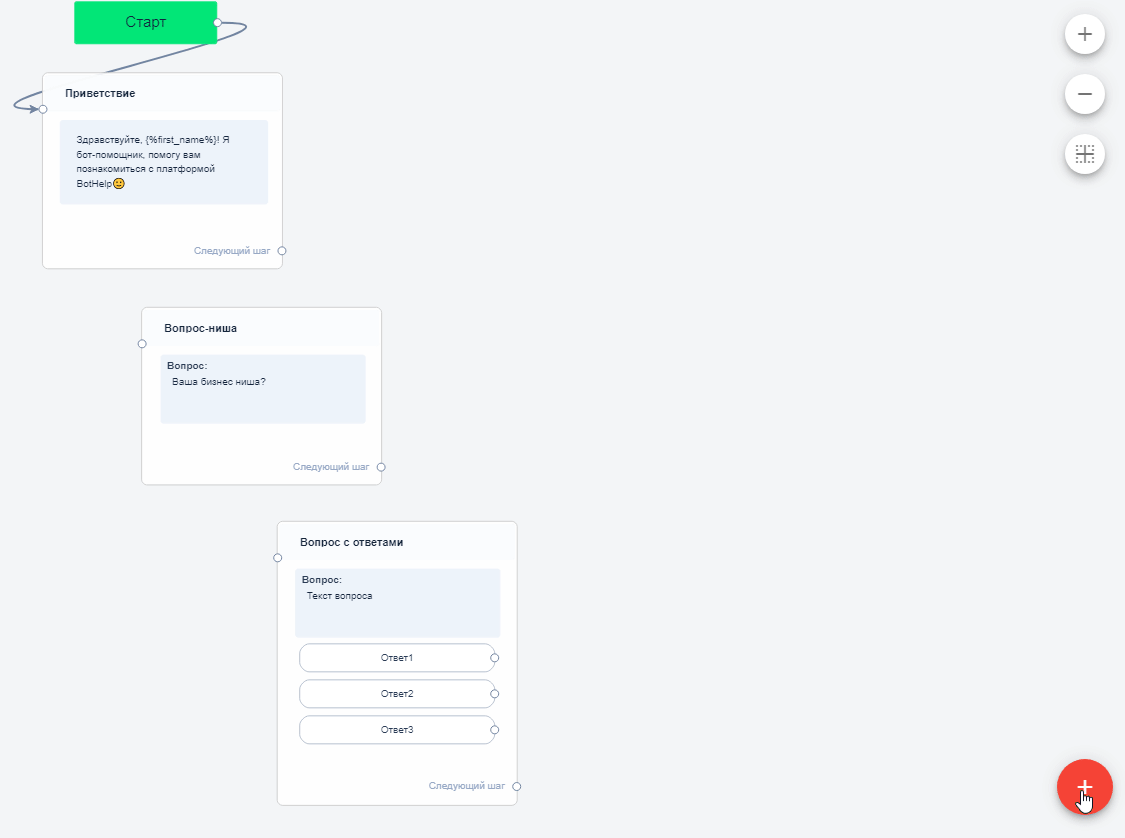
Время отправки
Можно установить время и день отправки. Шаг отправится в указанный интервал, но по как только пройдёт время задержки. Задержка отправки считается от предыдущего шага.
Например:
Вы установили задержку «через 1 день, в 8 утра».
Подписчик получил первый шаг вечером в 21:00. Проходит задержка в 1 день = 21:00 следующего вечера. Это не 8 утра. Значит, следующий шаг после задержки отправится в следующий разрешённый интервал в 8 утра.
Если при этом вы ещё установите день недели, то бот будет ждать всё это время.
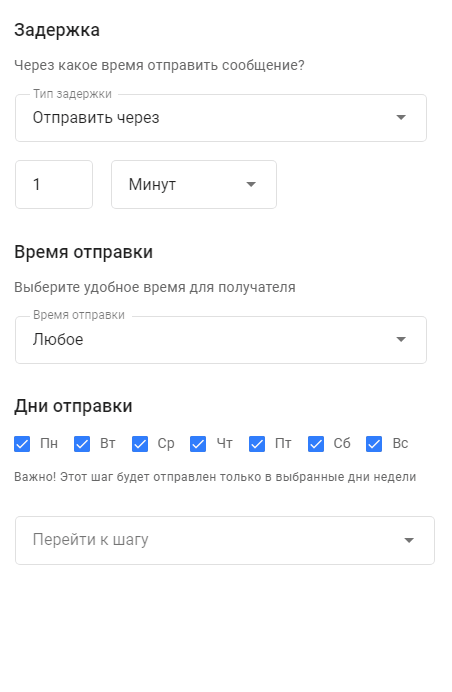
Обратите внимание, что часовой пояс отправки устанавливается в настройках кабинета. Сообщение уйдёт по времени, которое установлено в кабинете, а не по времени подписчика или админа.
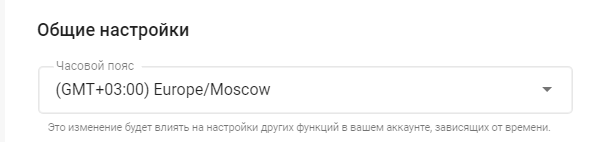
Действие

Действие — это элемент, который незаметен для подписчика, но он помогает нам:
- изучать и сегментировать подписчиков,
- добавлять и удалять их из авторассылки,
- передавать данные подписчика во внешние системы,
- подписывать и отписывать пользователей и другое.
Существуют различные действия, но в рамках этой статьи мы разберём только добавление метки. Метки позволяют обозначить что-то в профиле пользователя. Например, в боте вы можете отметить всех, кто нажал на кнопку «Маркетолог», маркетологами. В будущем вы сможете отфильтровать пользователей по этой метке.
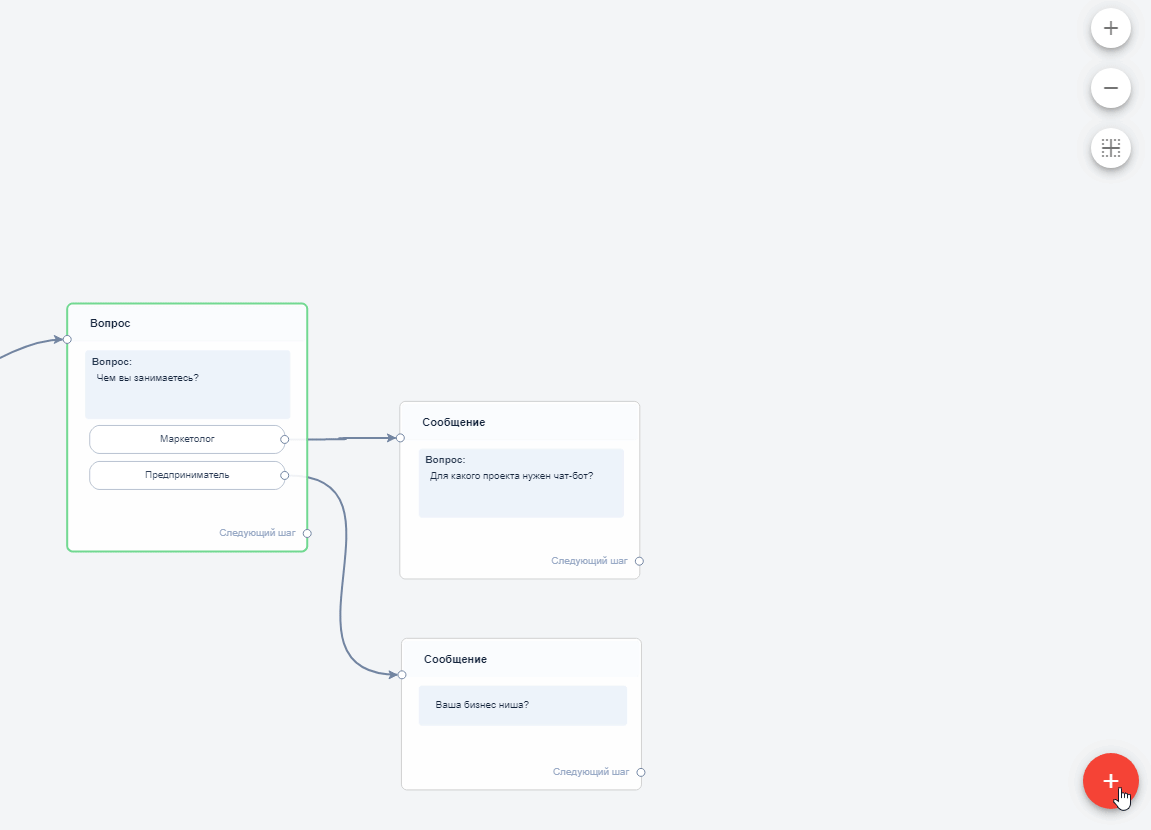
Чтобы узнать о других доступных действиях, прочитайте материал Действия.
Условие

Элемент Условие позволяет добавить вариативность в бота. Он помогает отследить, выполнено что-то или нет, и в зависимости от этого запустить необходимую цепочку.
Кроме того при помощи условий можно проверить, ввёл ли пользователь телефон (заполненное поле), или правильность ответа в викторине (есть метка).
Чтобы узнать о всех вариантах условий, которые можно применить, прочитайте материал Условия.
Способы использования блоков Расписание и Случайный выбор можно изучить по нашим статьям.
Проверка на ошибки
Убедитесь, что в боте нет ошибок. В этом вам поможет сам редактор. Подробности в ролике:
Тестирование бота
Подробнее о тестировании бота и сбросе статистики мы рассказали в первой части инструкции по настройке бота.
После того как создали бота, нужно дать подписчикам возможность его запустить. Есть несколько способов это сделать. Читайте статью и выбирайте самый удобный для вас.
Размер бота
Максимальное количество шагов в одном боте — 550. Сюда входят текстовые шаги, задержки, условия и всё остальное, что используется в конструкторе. Лимит на 550 блоков в одном боте действует для любого тарифа, увеличить его невозможно.
Но рекомендуем ограничиваться 100 ‒ 150 шагами и разделять их на логические цепочки. Огромные боты неудобны для проверки и внесения корректировок. Если бот получается слишком большим, можно разделить его на несколько ботов и связывать их между собой.
На 551-м шаге выйдет сообщение об ошибке.
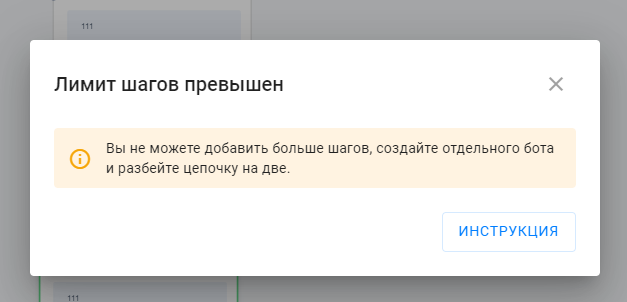
Как “распилить” большие сценарии на связанные боты
1. Делите по логике
-
Разбейте сценарий на отдельные модули: например, «Продукты», «Оплата», «Поддержка», «FAQ».
-
Каждый модуль — это отдельный бот.
2. Используйте блок «Сообщение» или «Действие»
-
В конструкторе найдите блоки «Сообщение» или «Действие».
-
В блоке «Сообщение» нажмите Добавить кнопку и выберите тип кнопки Перейти к шагу/боту, далее выберите следующий шаг или бота.
-
В блоке «Действие» нажмите Перейти к следующему шагу и выберите следующий шаг или бота.
-
С его помощью можно перенаправлять пользователя из одного бота в другой.
- При переходе BotHelp сохраняет данные подписчика, так что он не потеряется.
3. Центральный “Навигатор”
-
Создайте один главный бот-меню (например, «Навигатор»).
-
В нём кнопки ведут к разным направлениям → переход к связанным ботам.
-
Так у пользователя будет ощущение, что он внутри одного сценария, хотя на самом деле работает с несколькими.
4. Оптимизация внутри сценария
-
Используйте переменные и условия, вместо того чтобы дублировать блоки.
-
Старайтесь уводить повторяющиеся вопросы в отдельные мини-сценарии, которые можно вызывать повторно.
-
Если часть контента статична (тексты, меню), вынесите её в отдельный бот-шаблон.
Как создать бот для викторины
Вы можете проводить викторины или тестирование с помощью многошагового бота, выдавать ответы в зависимости от набранных баллов. Для этого вам необходимо:
1. Создать «числовое» поле
- Перейдите в настройки профиля.
- Найдите «Настраиваемые поля».
- Нажмите на кнопку «Добавить новое поле».

- Введите название поля.
- Выберите тип поля «число».
- Нажмите на кнопку «Сохранить».
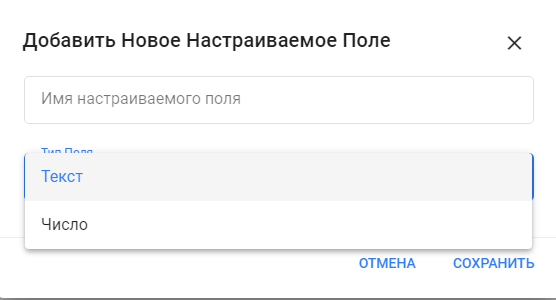
2. Создать многошаговый бот
- Перейдите во вкладку «Боты» слева в меню и нажмите на кнопку «Создать бота».
- Выберите канал, для которого создаёте бота.
- Нажмите на кнопку, назовите бот и выберите сообщество из выпадающего списка.
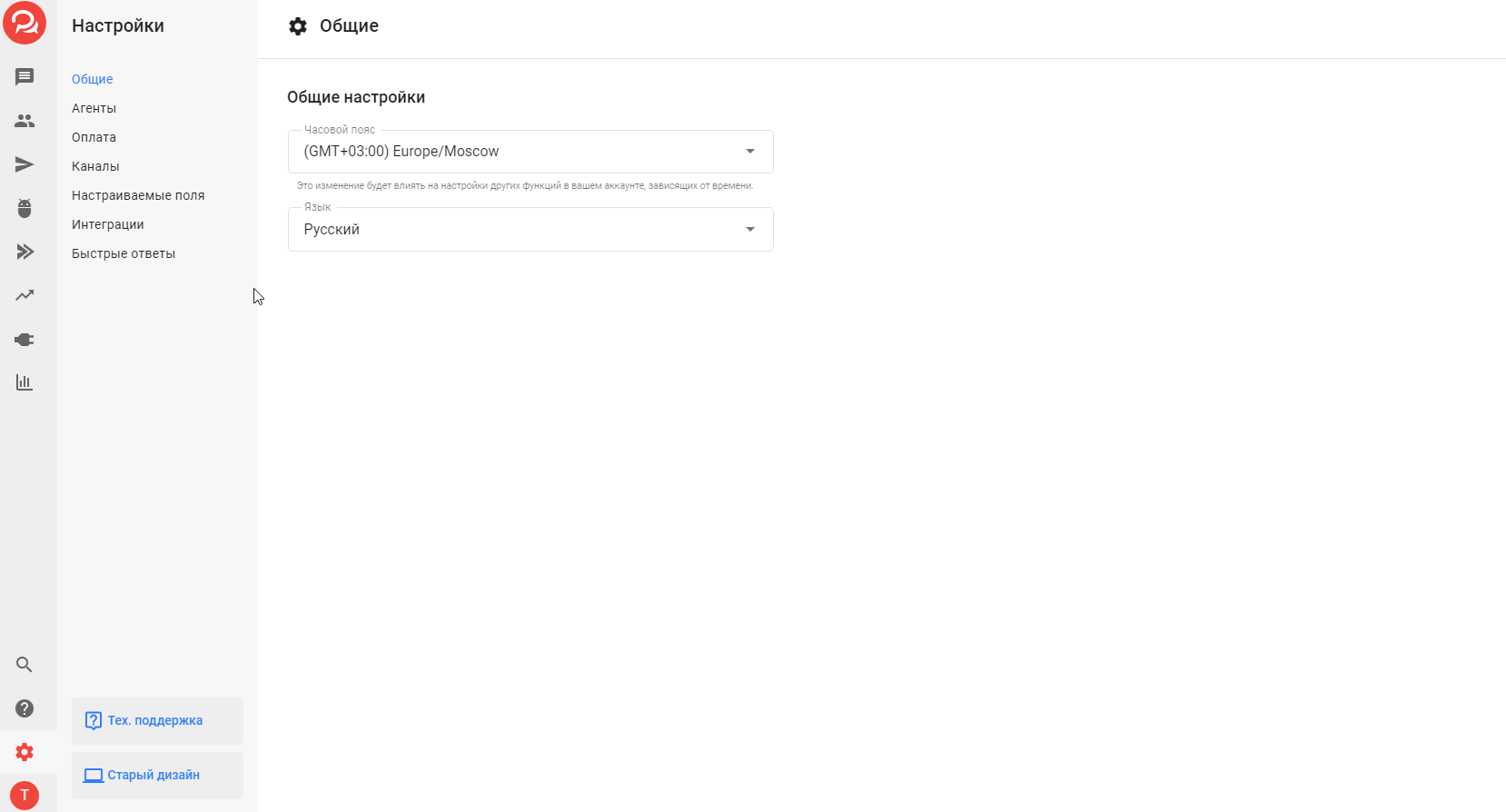
3. Обнуление баллов
Добавьте действие сразу после старта. Назначьте в нём значение полю «Балл» — «0», чтобы всё работало корректно и чтобы баллы при каждом прохождении теста считались заново, а не прибавлялись к прошлому результату.
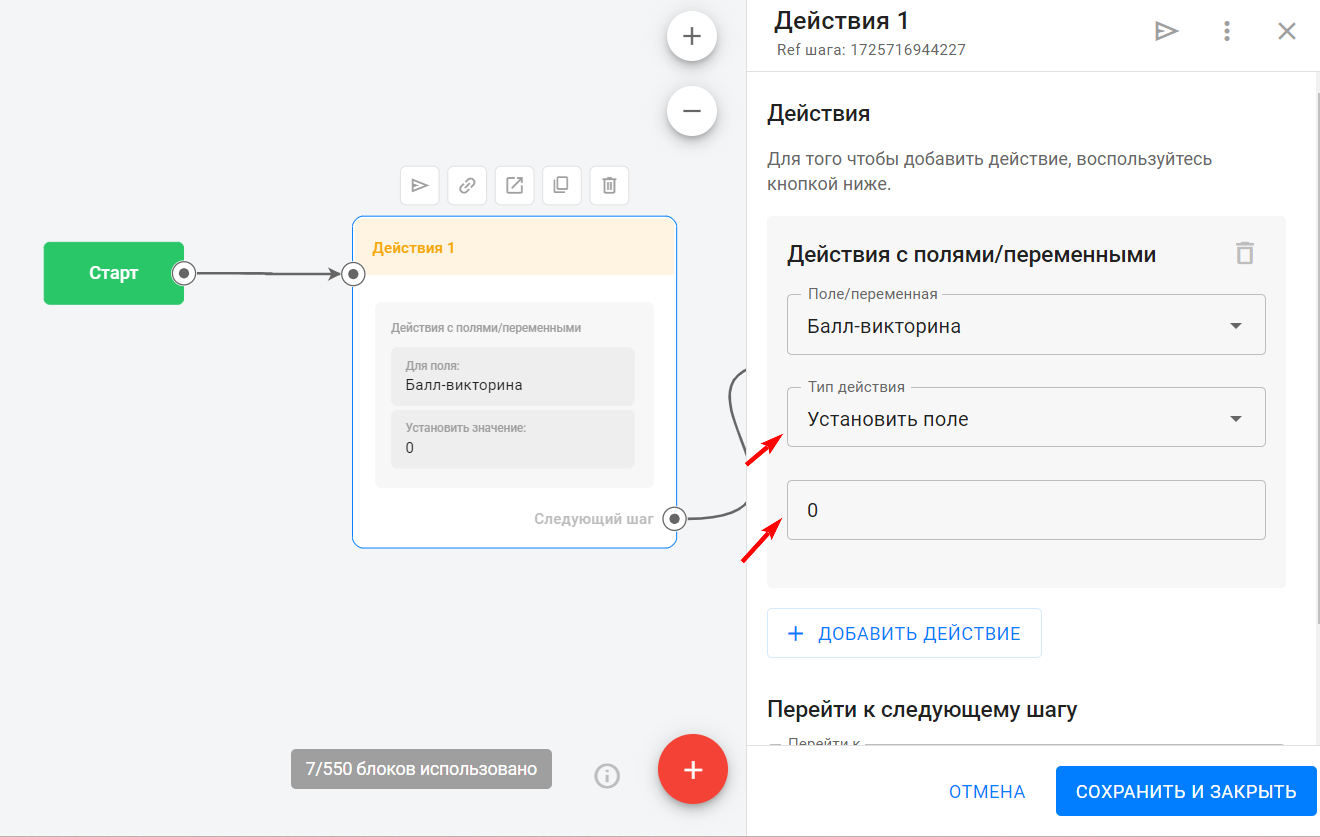
4. Создать первый вопрос
- Нажмите на окошко первого сообщения и удалите карточку «текст». Для викторины понадобятся блоки «вопрос».
- Поприветствуйте пользователя в первом сообщении.
Бот уже подгрузил данные из профиля и знает, как зовут подписчика, поэтому вы можете обратиться к человеку по имени. Для этого нажмите на иконку выбора переменной «<…>». - Напишите первый вопрос. Затем перейдите в настройки и укажите варианты ответа.
Иногда подписчик пишет ответ вручную. Чтобы его тоже можно было учитывать, сохраните ответ на этот вопрос в профиле пользователя, используя поле. По умолчанию в платформе уже есть несколько полей, но вы можете создать своё по инструкции: поля. Не забудьте сохранить шаг.
- Назовите шаг, чтобы потом не путаться.
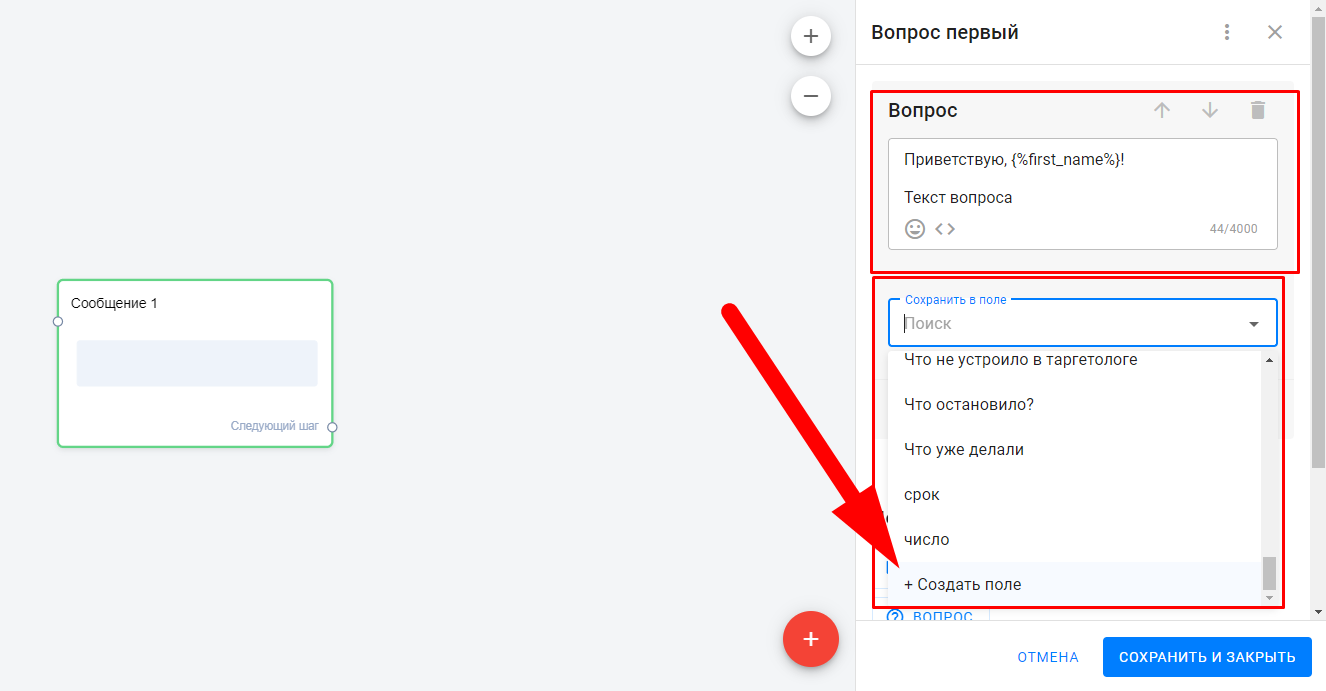
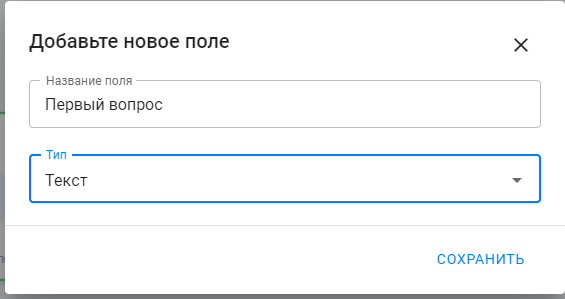
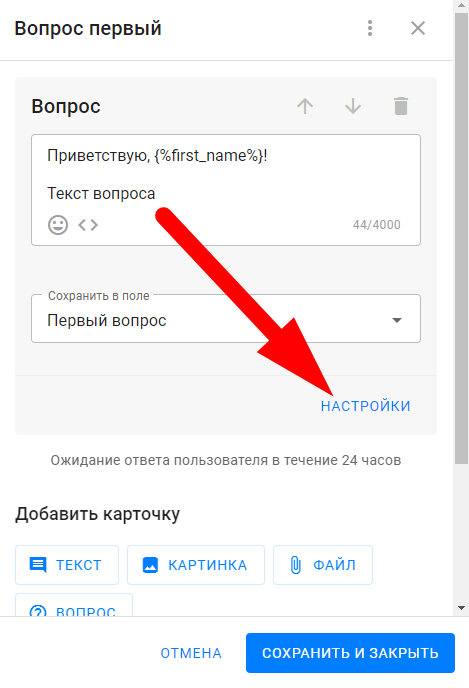
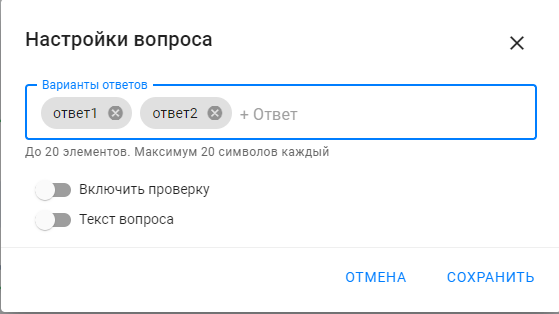
5. Создать действие «Увеличить значение поля «балл» на … »
- Обязательно дайте название шагу, например, «Действие №1».
- Добавьте действие «Увеличить на».
- Укажите, значение какого поля нужно увеличить.
- Напишите, на сколько необходимо увеличить баллы
- Соедините правильный вариант ответа и «Действие №1».
Ознакомиться подробнее с действиями можно здесь: действия.
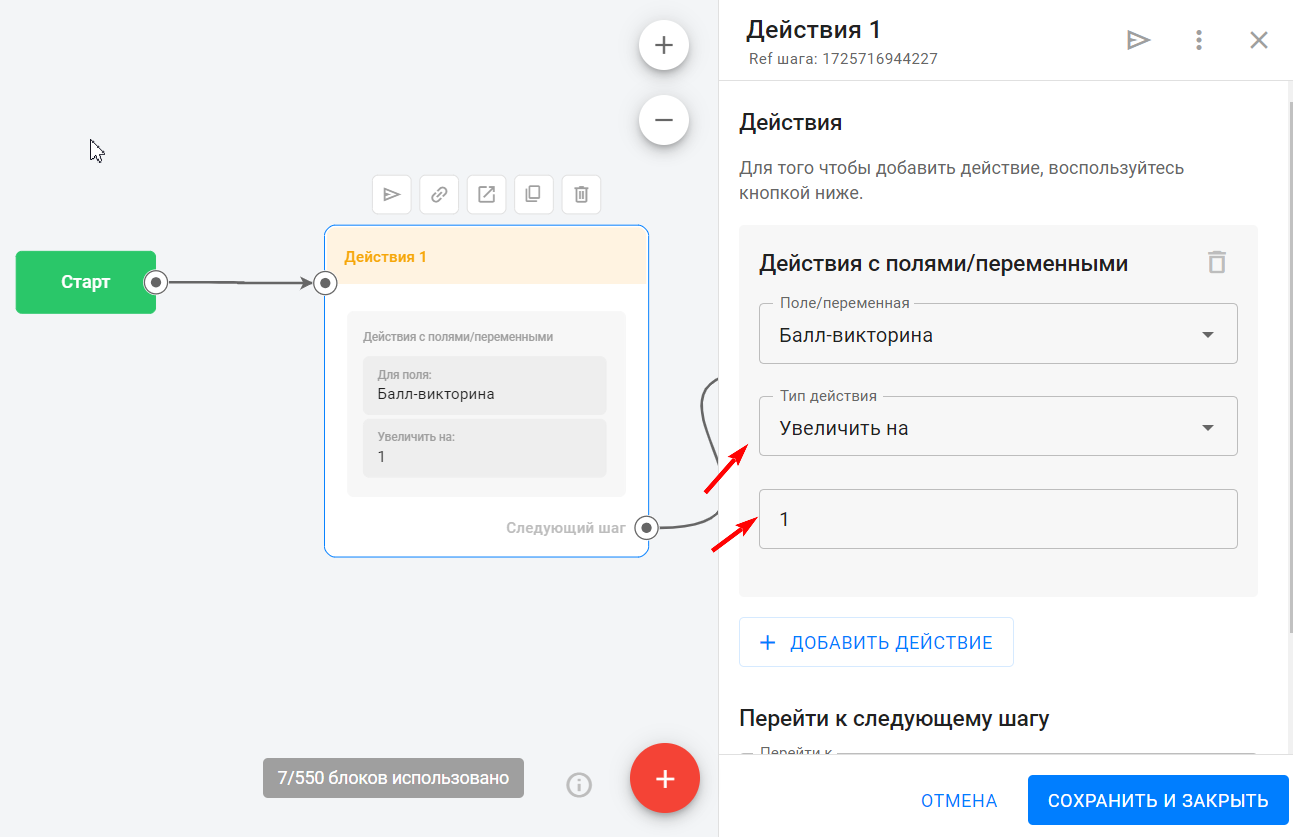
От «неправильных» вариантов ответа необходимо вести сразу ко второму вопросу, так как значение баллов не меняется.
6. Добавить условие проверки ответов, написанных вручную
Чтобы засчитывать ответы, которые написаны вручную, добавьте условие.
В нём должно быть правило: Поле «ответ в викторине» содержит (правильный вариант ответа). Лучше прописать несколько правил с разными вариантами написания. Например, человек может поставить цифру «1», подразумевая первый вариант ответа, или написать «первый».
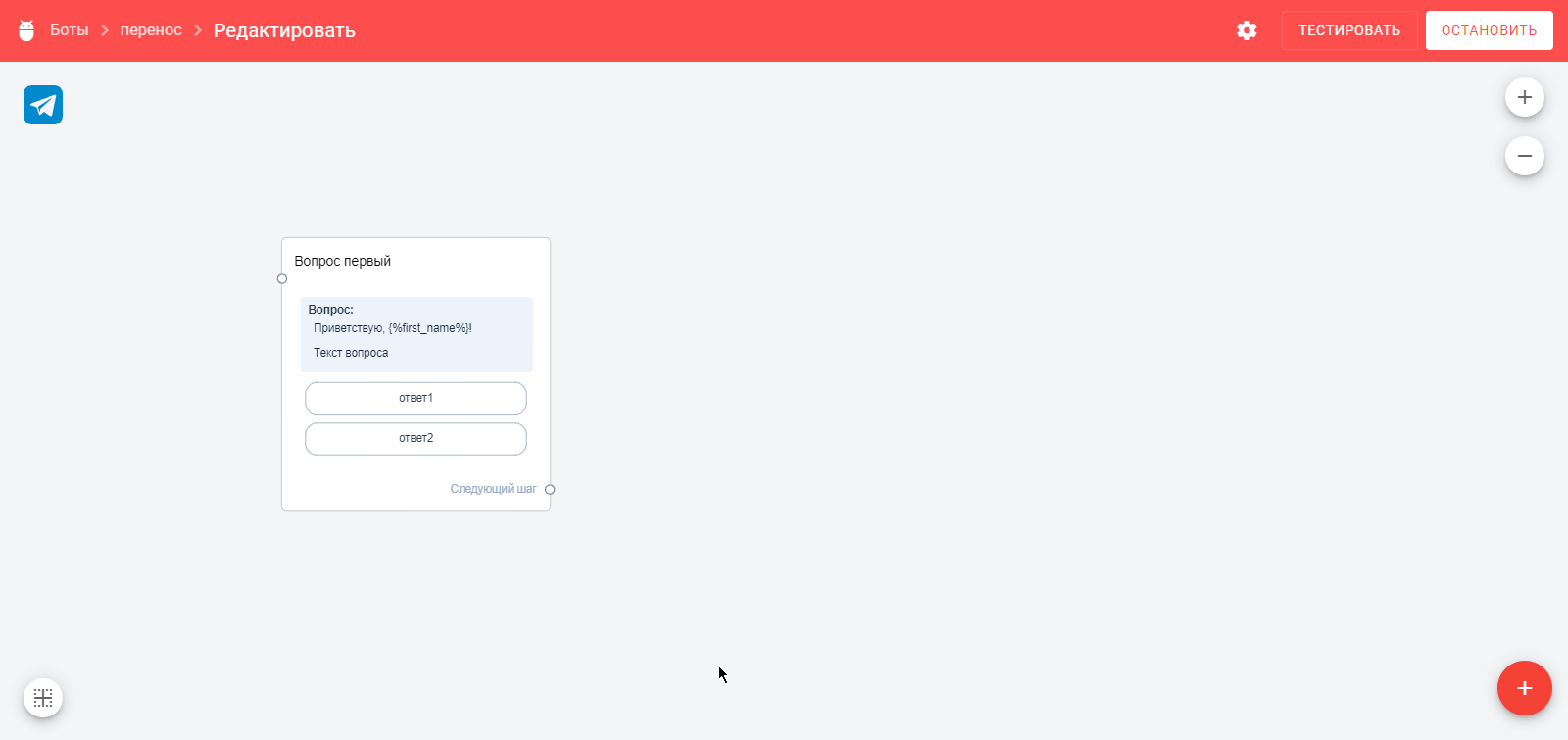
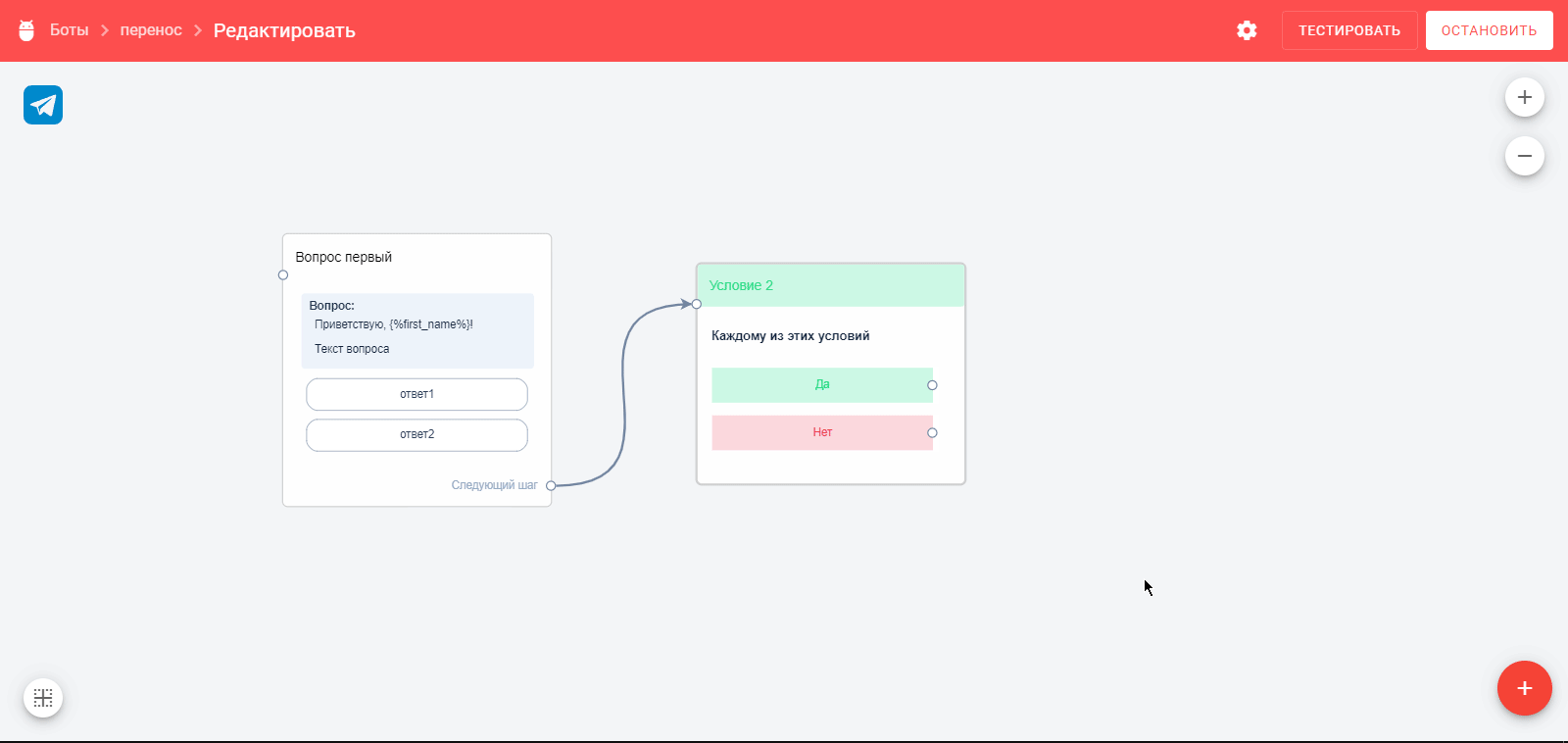
Если ответ человека соответствует данному условию «Да», то ведём к «Действию №1», если не соответствует, то ведём сразу ко второму вопросу.
Ознакомьтесь подробнее с условиями в платформе в BotHelp здесь: условия.
7. Создать новый шаг для «правильного» ответа
В блоке «вопрос» напишите подписчику, что он ответил правильно, и через строку сразу задайте следующий вопрос (можно это делать отдельными карточками «текст» и «вопрос»). Соедините «Действие №1» со вторым вопросом.
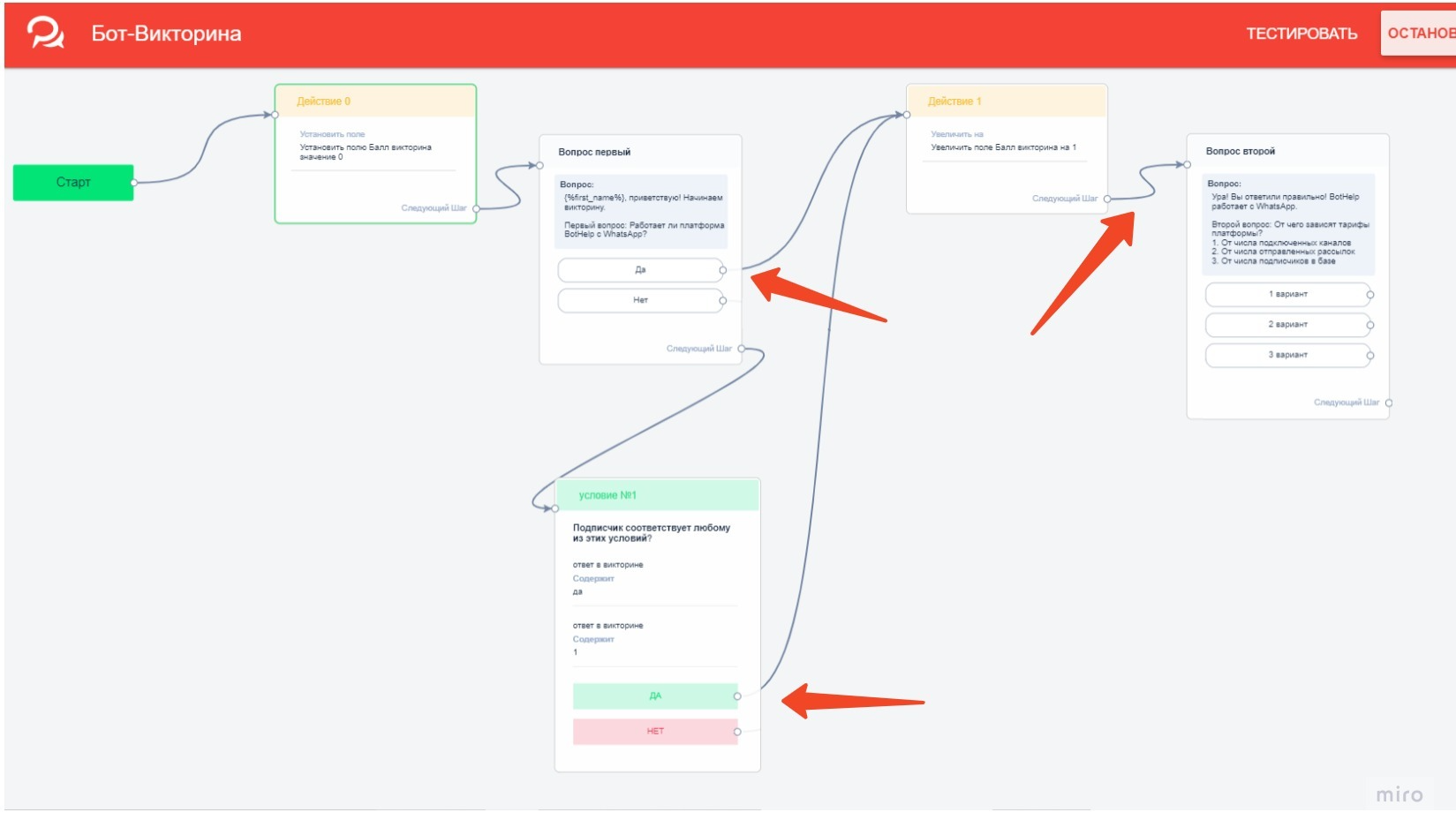
8. Создать новый шаг для «неправильного» ответа
- В блоке «вопрос» напишите подписчику, что он ответил неправильно (а также укажите правильный вариант, если это необходимо), и через строку задайте следующий вопрос.
- Соедините «неправильные» варианты ответа с данным шагом, а также проведите связь от условия, если поле «ответ в викторине» не содержит правильный ответ.
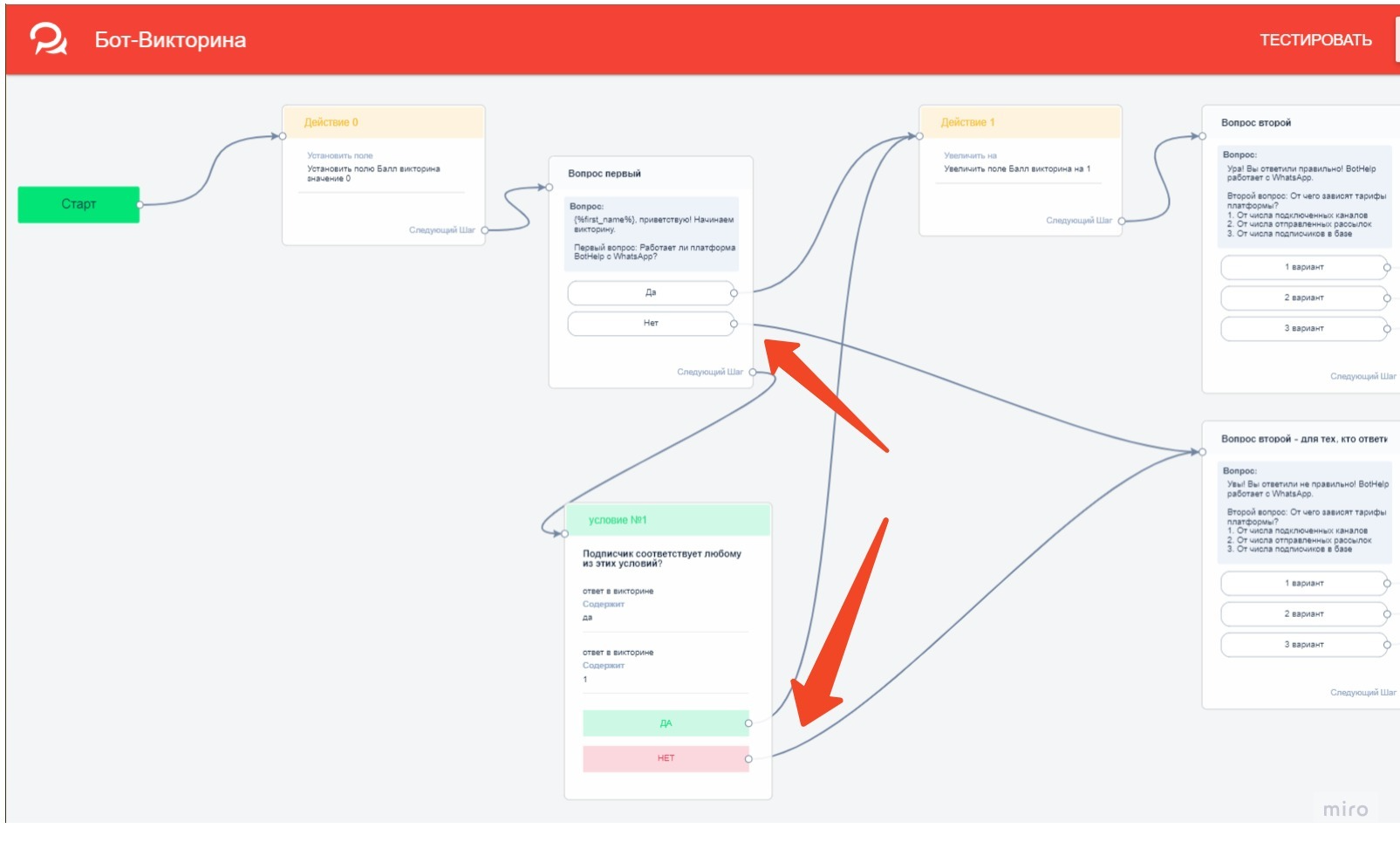
9. Создать последующие шаги — вопросы
- Новые сообщения с вопросами.
- Действия, в которых увеличиваете значение поля «балл».
- Условия для проверки ответов, написанных вручную.
Можно скопировать необходимые элементы бота: выделите их левой кнопкой мыши, зажав клавишу Shift. Копируйте на Ctrl+C и вставляйте на Ctrl+V. Переносите на нужное расстояние, меняйте тексты…
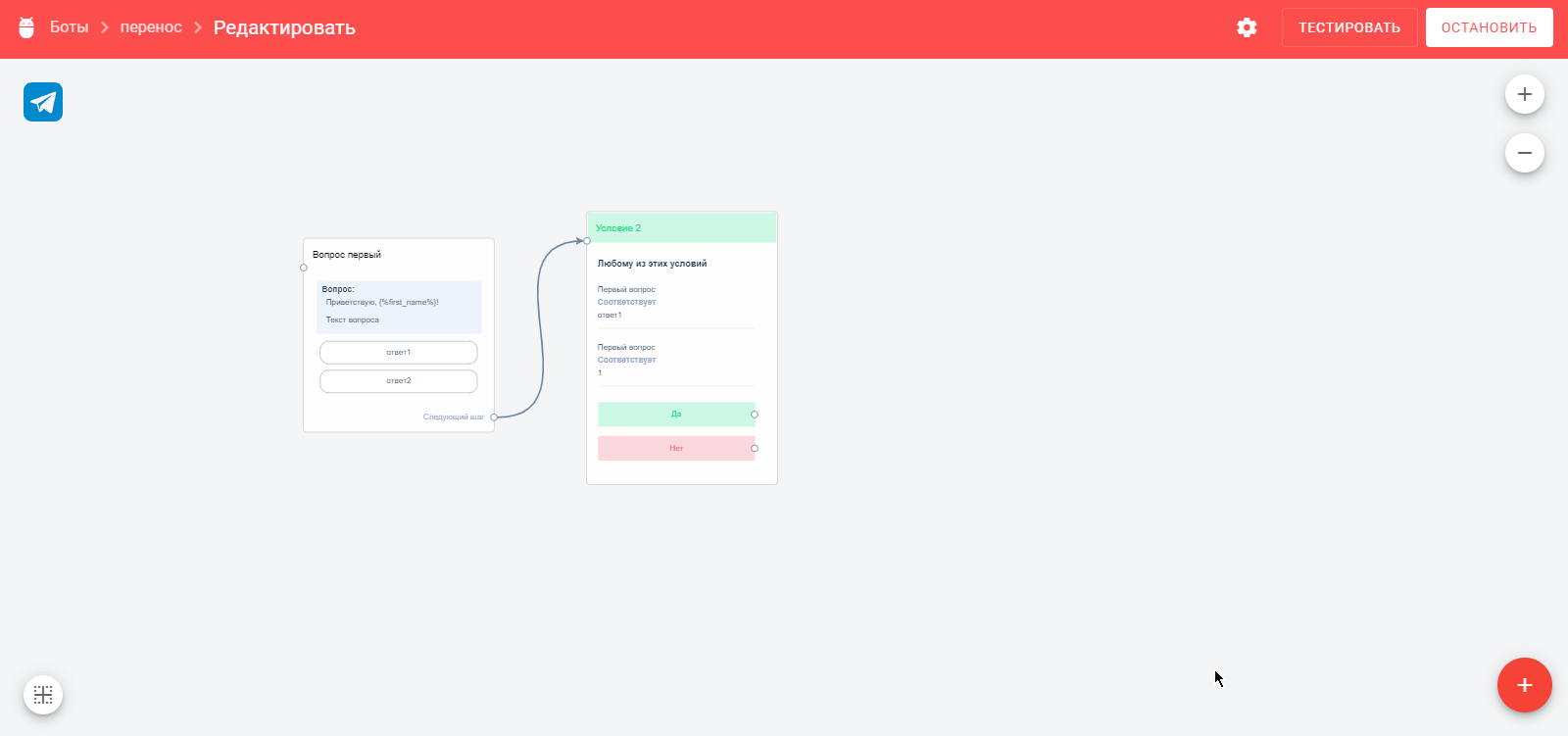
10. Подсчёт баллов в конце викторины
Создайте условие «Итоги» и укажите в нём правило «поле «балл» больше или равно», то есть минимальное значение для высшего балла. Настройте переход к шагу для людей, набравших высший балл.
Если не соответствует, то создайте переход к следующему условию, где указываете правило:
Подписчик соответствует каждому правилу: «поле «балл» меньше» (предыдущего варианта баллов) и правило «поле «балл» больше или равно …» — охватываем среднее количество баллов». Если подписчик не соответствует правилам, то есть набрал меньше баллов, он переходит к третьему шагу для тех, кто не справился с викториной.
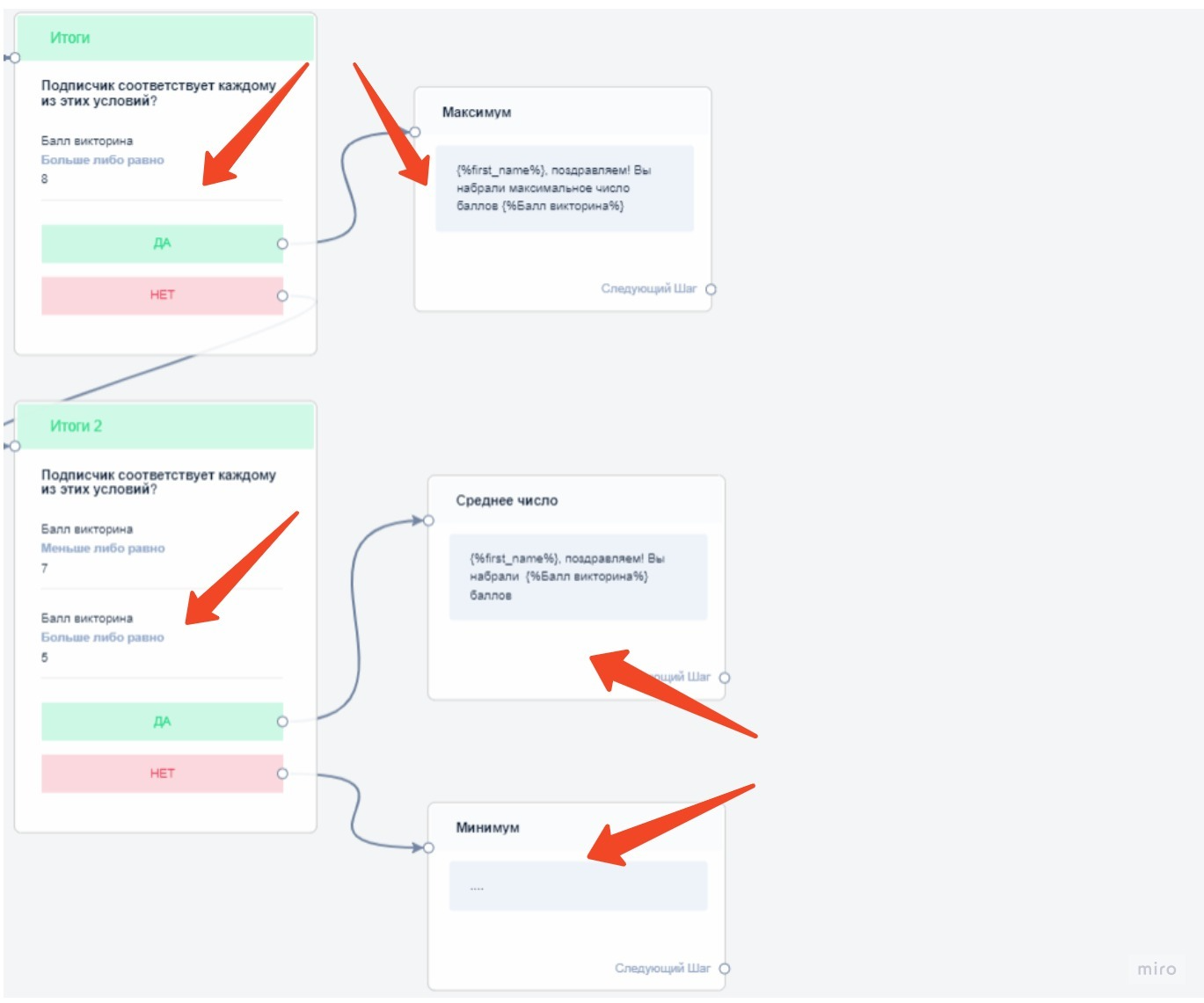
11. Создать итоговые сообщения викторины
- Для людей, набравших высший балл.
- Для людей, набравших среднее количество баллов.
- Для людей, которые не справились с викториной.
Можно указать количество набранных баллов с помощью иконки выбора переменной «<…>».
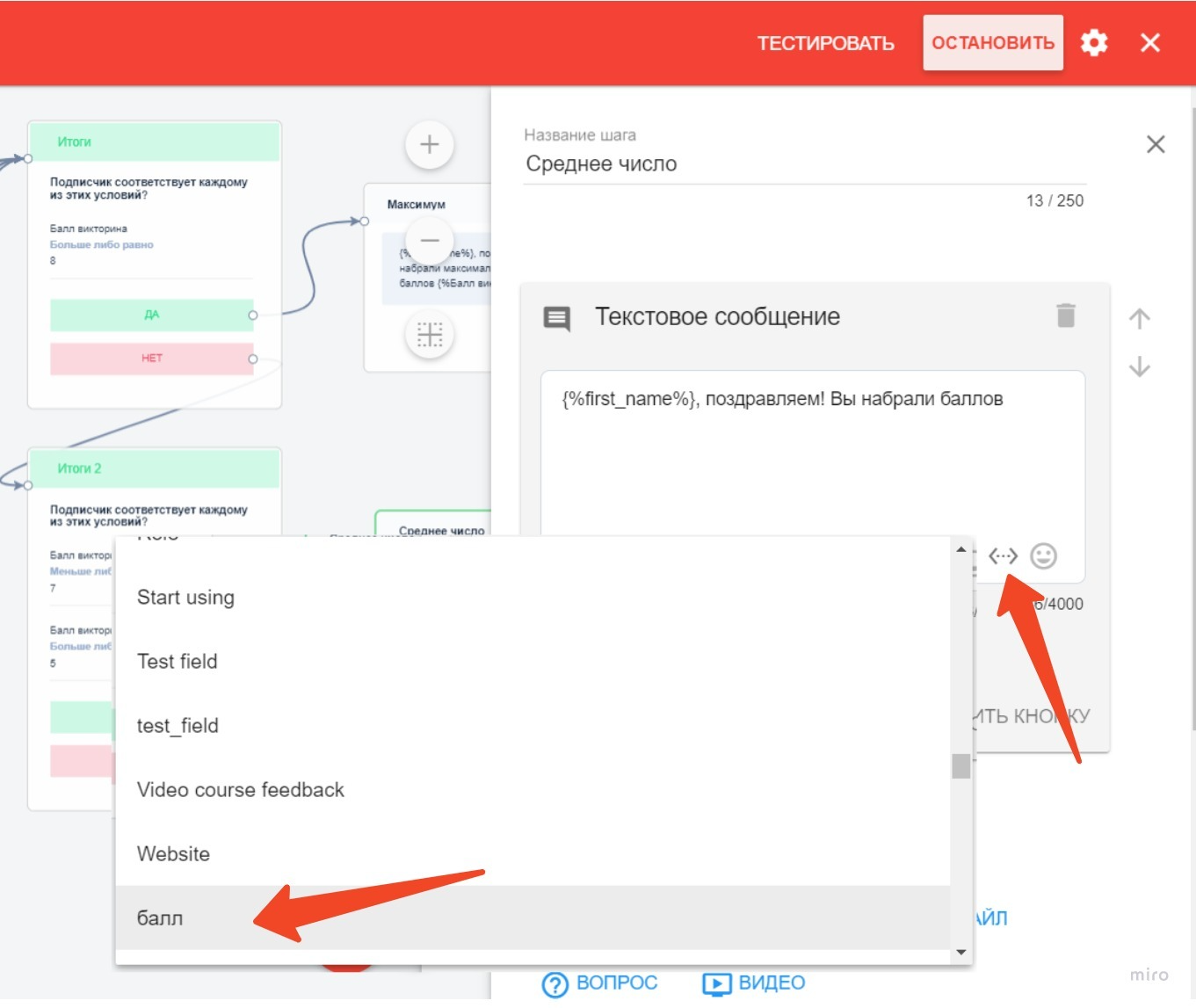
Важно: активируйте бота для начала работы.
Как запустить бот после активации, читайте в статье Запуск бота.
Вы можете посмотреть видеоинструкцию по созданию бота для викторины:
Чтобы дать человеку возможность вернуться в начало бота и пройти его заново, создайте автоматизацию по ключевому слову. Как её настроить, читайте здесь: Ключевые слова.
Вы можете сконвертировать бот-викторину для других мессенджеров по инструкции Конвертация многошаговых ботов.
Важно: в конструктор BotHelp нельзя загрузить готовый сценарий бота из других источников или платформ.
Если вы не нашли ответ на свой вопрос, задайте его нам в чате внутри кабинета либо напишите в Telegram BotHelpSupportBot или на почту hello@bothelp.io
Получите 14 дней полного функционала платформы для создания рассылок, автоворонок и чат-ботов BotHelp.